如何删除360软件管家 360软件管家卸载教程
更新时间:2024-04-18 13:06:51作者:jiang
在使用电脑的日常操作中,有时候我们会遇到需要卸载某些软件的情况,而360软件管家作为一款常用的软件管理工具,有时候也可能需要进行卸载。下面我们来详细了解一下如何删除360软件管家,以及相应的卸载教程。通过简单的操作,您就可以轻松地清理掉不需要的软件,保持电脑的整洁和流畅运行。
具体方法:
1.先点击打开360安全卫士界面。
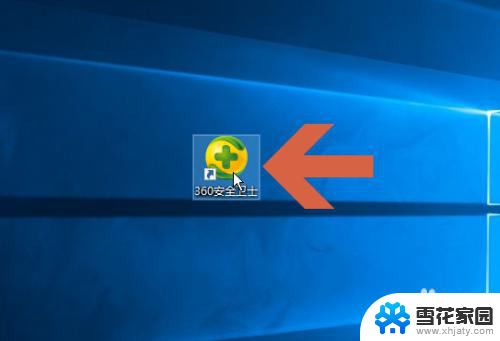
2.点击360安全卫士主界面的【功能大全】按钮。
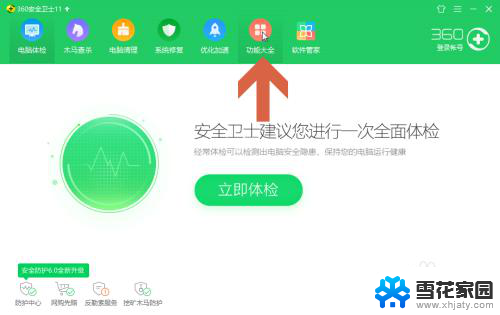
3.点击功能大全界面左侧列表中的【我的工具】。
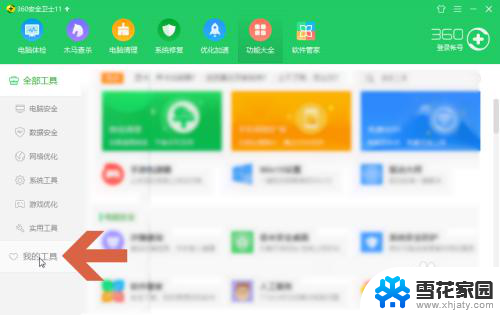
4.点击图示的【编辑】按钮。
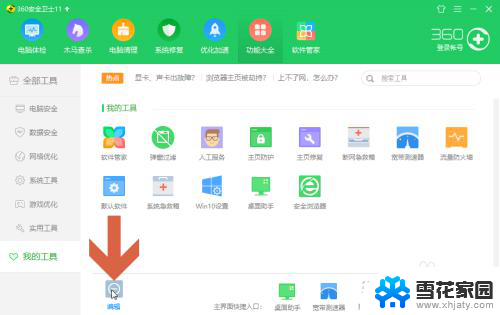
5.点击软件管家图标右上角的叉号。
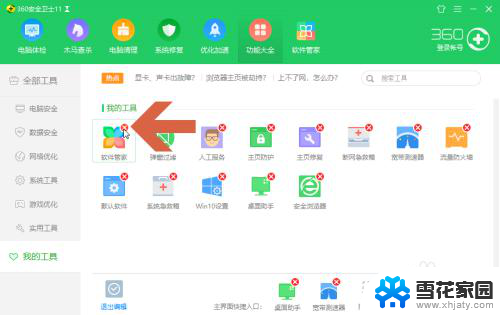
6.点击后会提示是否删除360软件管家,点击确定按钮即可。
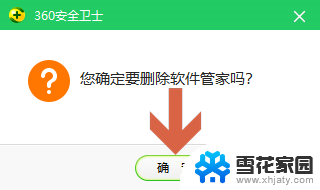
以上是如何删除360软件管家的全部内容的方法,如果遇到这种情况的用户,可以按照本文提供的方法解决问题,希望对大家有所帮助。
如何删除360软件管家 360软件管家卸载教程相关教程
-
 如何删除2345软件管家 2345软件管家卸载不了
如何删除2345软件管家 2345软件管家卸载不了2024-05-14
-
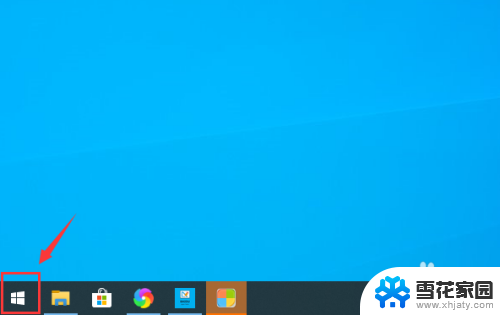 2345电脑管家怎么卸载 2345软件管家卸载教程
2345电脑管家怎么卸载 2345软件管家卸载教程2024-03-30
-
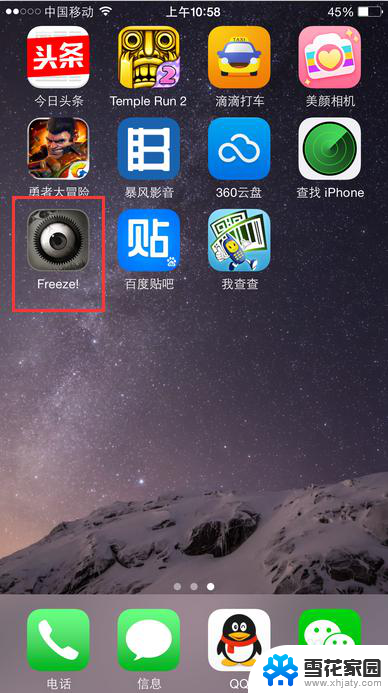 苹果手机卸载的软件怎么彻底删除 iPhone如何卸载软件
苹果手机卸载的软件怎么彻底删除 iPhone如何卸载软件2024-08-08
-
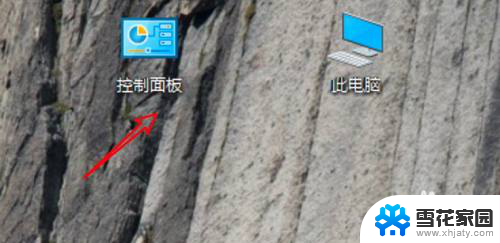 华为电脑删除软件怎么删除 华为电脑如何卸载软件
华为电脑删除软件怎么删除 华为电脑如何卸载软件2024-01-07
- 如何删除苹果电脑上的软件 苹果电脑如何正确卸载软件
- 360软件广告拦截怎么设置 360安全卫士广告拦截设置教程
- mac长按不能删除软件 Mac卸载软件图标没有叉号无法删除
- 流氓软件卸载不了的软件怎么办 电脑流氓软件删除方法
- 怎么删除干净电脑软件 如何彻底卸载软件
- win怎么删除流氓软件 电脑中的流氓软件如何卸载
- 电脑微信设置文件保存位置 微信电脑版文件保存位置设置方法
- 增值税开票软件怎么改开票人 增值税开票系统开票人修改方法
- 网格对齐选项怎么取消 网格对齐选项在哪里取消
- 电脑桌面声音的图标没了 怎么办 电脑音量调节器不见了怎么办
- 键盘中win是那个键 电脑键盘win键在哪个位置
- 电脑如何连接隐藏的wifi网络 电脑如何连接隐藏的无线WiFi信号
电脑教程推荐